Diseño de Hoja de Cálculo:
Compartiendo Datos
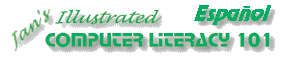
Diseño de Hoja de Cálculo:
|
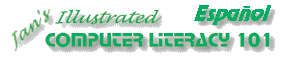
|
|
|
|
||
|
Los programas de Microsoft Office y muchos otros,
pueden incluir muchas clases de documentos y parte de ellos como secciones
de los propios. Programas que pueden fácilmente compartir datos de esta
manera, se denominan integrados.
Un documento Word podría incluir los datos de una hoja de cálculo, como por ejemplo una tabla o un total actual. Una hoja de cálculo podría usar un documento Word, quizás como parte de la documentación.
Los Datos desde una tabla de Excel insertados en un documento de Word |
Proyecto 3: Formatear y Ordenar Proyecto 5: Diseño
|
||||||||||||||||||||||||
Pegar?Las funciones de Copiar y Pegar funcionan bien frecuentemente para transferir datos de un programa al otro. A veces se produce una confusión entrecortada! Si se han instalado los filtros correctos para importar, todo funcionará bien. Aún cuando las cosas funcionen bien, podría perder algún formato. Algunas características hacen que no se traduzca bien entre los programas. Las imágenes de abajo, muestran como el Calculador de Niveles hace el pegado en cuatro situaciones distintas.
| |||||||||||||||||||||||||
Pegar EspecialEn muchas aplicaciones que incluyen los programas de Microsoft Office, puede usarse el comando Pegado Especial, para controlar el tipo de objeto que obtendrá al pegar. Para mantener los datos fuente en forma utilizable, Pegado Especial lo puede convertir en un:
Ahora está listo para practicar con cualquier clase de datos compartidos. Sea cuidadoso. Si su computadora empieza a disminuir su velocidad mientras trabaja, es que no cuenta con suficientes recursos para lo que intenta hacer. Si cree que DEBERíA tener suficientes recursos, reinicie la computadora. (Esto es, apáguela y vuelva a encenderla después de unos instantes.) Quizás eso libere los recursos que está necesitando. |
~~ 1 Cor. 10:31 ...hagan cualquier otra cosa, háganlo todo para la gloria de Dios. ~~ |